软件故障🚀窗口异常 软件运行不弹出窗口的排查与修复方法详解
- 问答
- 2025-08-20 16:29:20
- 17
软件突然“隐身”?窗口异常不弹出的终极排查与修复指南
哎,你是不是也遇到过这种情况?满心欢喜地双击一个熟悉的软件图标,电脑硬盘灯闪了几下,任务管理器里也明明看到了它的进程在运行,可期待中的那个主窗口就像跟你玩捉迷藏一样,死活不肯弹出来,你挠着头,一脸困惑:“这软件是运行了,还是没运行?它是不是在后台生我气了?”
别急,这种“软件隐身术”是电脑使用中一个相当常见却又令人抓狂的故障,别上来就想着重装系统,那太折腾了,咱们就化身电脑医生,一步步从简到繁,把这“隐身”的窗口给揪出来!
第一步:快速自查(5分钟搞定)
在深入“动手术”之前,先试试这些立竿见影的简单操作,往往能省下你大量时间。
-
“是不是我眼花了?”——检查后台与任务栏
- 别急着关,按下键盘上的
Alt + Tab键,看看能否在切换程序的界面里发现它,有时候窗口只是跑到了屏幕外面。 - 仔细查看屏幕最下方的任务栏,软件可能已经最小化了,图标就安静地躺在那里,上面可能还有个小黄点或者预览图。
- 别急着关,按下键盘上的
-
“重启大法好”——关闭并重新启动
- 打开任务管理器(按
Ctrl + Shift + Esc),在“进程”或“详细信息”标签页里,找到那个“隐身”软件的进程,右键点击它,选择“结束任务”,重新双击打开它,这能解决大部分暂时的程序卡死或资源冲突。
- 打开任务管理器(按
-
“是不是别的窗口挡路了?”——切换桌面与显示设置
- 如果你接了多个显示器,试试按
Win + P键,切换一下投影模式(比如仅电脑屏幕/复制/扩展),看看窗口是不是鬼使神差地跑到另一个不常用的显示器上去了。
- 如果你接了多个显示器,试试按
第二步:深入探查(针对顽固分子)
如果快速自查无效,说明问题可能稍微复杂一点,我们需要更深入地排查。
-
“清理缓存,重新开始”——删除配置文件
- 很多软件会把你的窗口位置、大小等设置保存在本地配置文件中,这个文件一旦损坏,就会导致窗口无法正常加载。
- 怎么做:在开始菜单搜索“运行”或按
Win + R,输入%appdata%并回车,这会打开一个文件夹,找到与你出问题的软件同名的文件夹,将其重命名(比如后面加个“.old”),然后重启软件,软件会因为找不到配置文件而生成一个全新的,问题往往就此解决。(注意:这会重置你的软件个性化设置)
-
“是不是有东西在打架?”——干净启动
- 很可能是其他后台程序或服务与你这个软件冲突了,导致其窗口初始化失败。
- 怎么做:在“运行”中输入
msconfig打开系统配置,在“服务”选项卡里,勾选“隐藏所有Microsoft服务”,然后点击“全部禁用”,再到“启动”选项卡,点击“打开任务管理器”,将所有的启动项都禁用,重启电脑,这时电脑会以一个非常干净的状态启动,再尝试打开你的软件,如果窗口成功弹出,说明确实是冲突问题,你再回到这里,一半一半地启用服务和启动项,逐步排查出是哪个“坏蛋”在搞鬼。
-
“图形驱动的锅?”——更新或回滚显卡驱动
- 窗口的绘制和显示最终要靠显卡驱动来完成,一个有Bug的显卡驱动完全可能导致特定软件的窗口异常。
- 怎么做:去你的电脑品牌或显卡品牌(NVIDIA/AMD/Intel)的官方网站,下载最新版的显卡驱动进行安装,如果问题是最近才出现,而你刚更新过驱动,也可以尝试在“设备管理器”里回滚到之前的版本。
第三步:终极手段(系统级修复)
如果以上方法都失败了,我们就需要考虑软件本身或系统环境的问题。
-
“修复安装”——覆盖安装软件
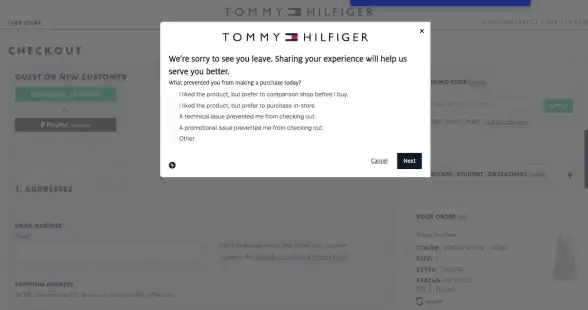
- 卸载当前软件,但不要删除你的个人数据和配置文件(如果卸载程序有提示),然后去官网下载最新版本的安装程序,重新安装一次,这可以替换掉可能损坏的程序文件,同时保留你的数据。
-
“权限与兼容性”——以管理员身份运行 & 兼容模式
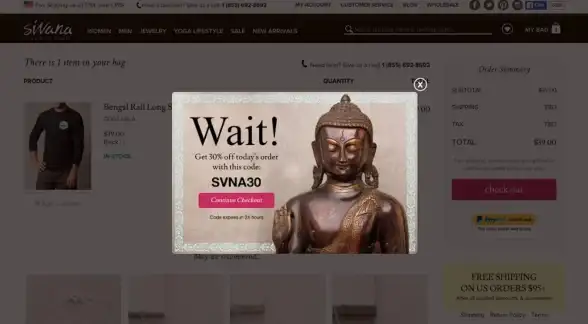
- 右键点击软件的快捷方式或主程序(.exe文件),选择“以管理员身份运行”,有时候权限不足会导致窗口创建失败。
- 同样在属性中,找到“兼容性”选项卡,可以尝试勾选“以兼容模式运行这个程序”,并选择一个更早的Windows版本(如Windows 8),这对于一些老软件在新系统上运行特别有效。
-
“系统大体检”——运行系统文件检查器
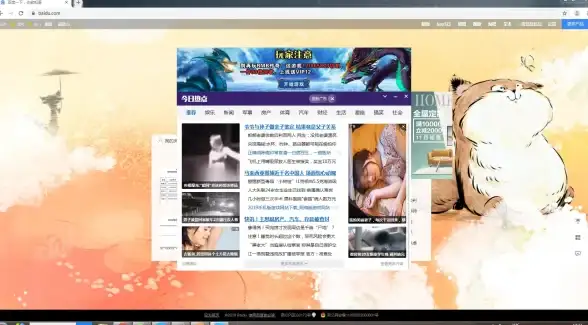
- 如果所有软件都出现类似问题,那可能是关键的Windows系统文件损坏了。
- 怎么做:在开始菜单搜索“cmd”或“命令提示符”,右键点击它,选择“以管理员身份运行”,在黑色的命令窗口里,输入
sfc /scannow并回车,它会自动扫描并修复受保护的系统文件。
总结一下
当软件运行却不弹出窗口时,别慌!按照这个路线图来:
先快速自查(切换、重启、查多屏) -> 再深入探查(删配置、干净启动、更新驱动) -> 最后终极手段(重装软件、调兼容性、修系统文件)。
绝大多数情况下,问题在前两步就能得到完美解决,解决问题的过程就像侦探破案,耐心和有条理的尝试是关键,希望这个指南能帮你把那个“隐身”的窗口成功打回原形!
信息来源参考日期:【2025-08】,基于当前主流Windows 10/11操作系统环境下的常见故障处理方法总结。
本文由 费琰琬 于2025-08-20发表在【云服务器提供商】,文中图片由(费琰琬)上传,本平台仅提供信息存储服务;作者观点、意见不代表本站立场,如有侵权,请联系我们删除;若有图片侵权,请您准备原始证明材料和公证书后联系我方删除!
本文链接:https://vds.7tqx.com/wenda/677308.html

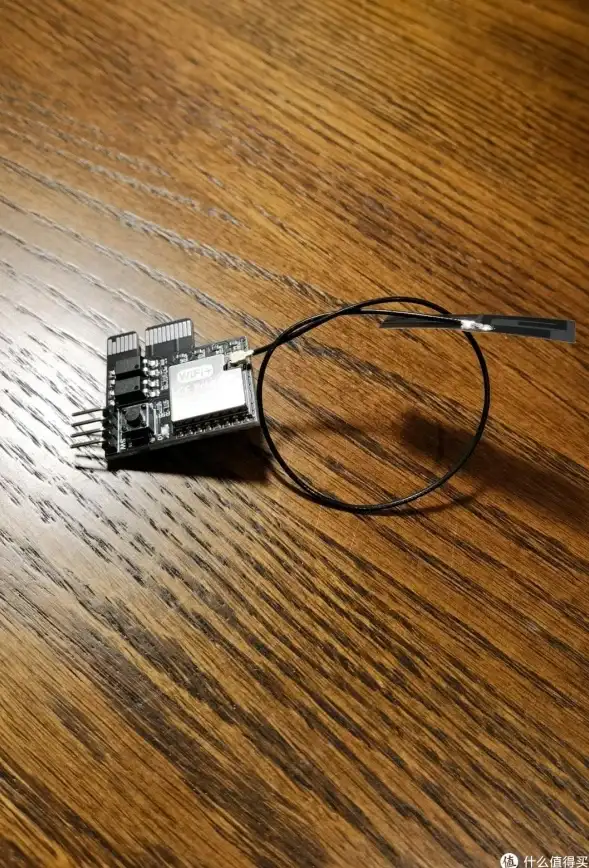







发表评论